excel表格跨页断行没有表格线 Excel跨页打印边框线丢失
更新时间:2023-11-15 09:10:35作者:relsound
excel表格跨页断行没有表格线,在使用Excel打印跨页表格时,我们可能会遇到一个问题:跨页断行的表格线丢失,这种情况下,打印出来的表格看起来就像是几个独立的表格,缺乏整体的连贯性。这不仅影响了表格的美观,也给读者带来了困扰。为了解决这个问题,我们需要了解Excel中的一些技巧和操作,以确保跨页打印的表格能够保持边框线的完整性和连续性。下面将介绍一些常用的方法和技巧,帮助您解决Excel跨页打印边框线丢失的问题。
操作方法:
1.excel中,点击“文件—打印”,先进行预览看看
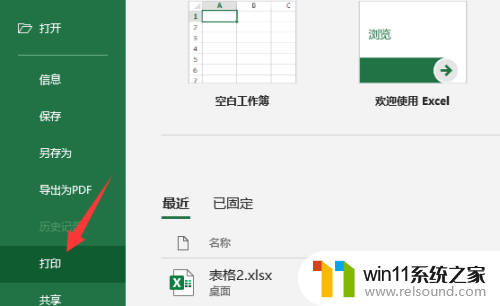
2.打印预览中,如果有发行表格跨页打印的位置。边框线不全,就先回到表格
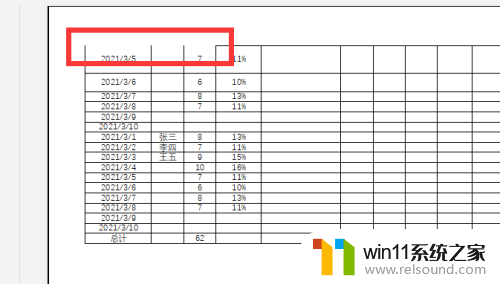
3.打印预览后,跨页的位置会显示为虚线。选中跨页先后的两行单元格
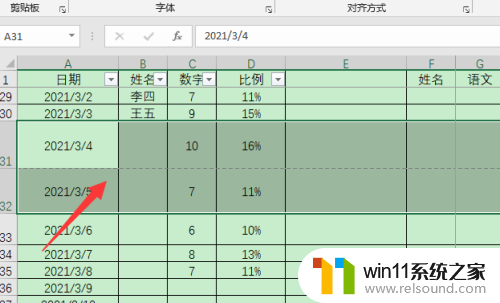
4.点击边框设置右侧的下拉三角标,选中“所有框线”
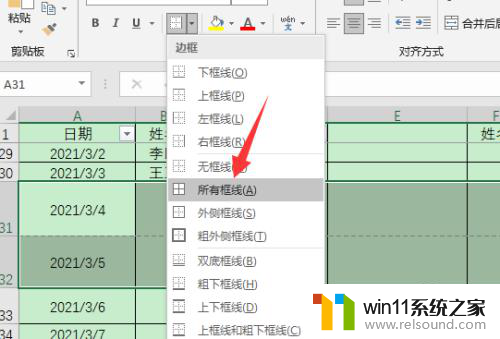
5.设置完成后,再去打印预览看看。就能看到跨页的框线齐全了,这时候就可以直接打印了
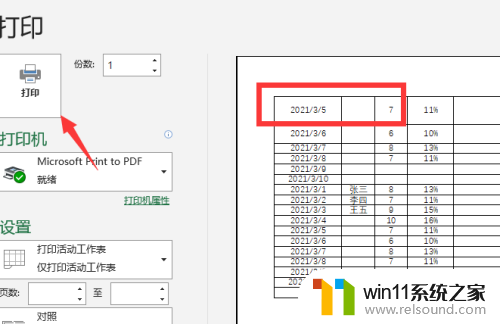
以上就是关于Excel表格跨页断行没有表格线的全部内容,如果您也遇到了相同的问题,可以参考本文提供的步骤进行修复,希望这篇文章能对您有所帮助。
excel表格跨页断行没有表格线 Excel跨页打印边框线丢失相关教程
- excel文件只读模式怎么解除 Excel只读模式如何取消
- 删除文档最后一页空白页 Word文档最后一页空白页删除方法
- wps多出来一页空白怎么删除 WPS如何删除多余空白页
- 佳能打印机不出黑色怎么办 佳能打印机黑色打印不清晰怎么调整
- 英特尔酷睿Ultra 200S台式机处理器国行价格公布,性价比高达4799元
- 华硕RTX 4080猫头鹰联名版显卡即将上线
- 我们让ChatGPT总结了微软154页GPT-4研报,抽象思考能力优于数学运算|钛媒体焦点
- 2025年AMD移动处理器规格曝光:AI性能重点提升
- 本周苹果微软等科技巨头财报表现或决定美股反弹能否持续
- 高通Oryon CPU有多强?它或将改变许多行业
- 沙丘:觉醒PC配置公布 推荐RTX 3070显卡,打造超强游戏体验
- 二手显卡价格低到爆炸,高性价比捡漏显卡推荐建议收藏观看
- 微软推荐卸载或升级应用以解决Win11 24H2壁纸应用不兼容问题
- Nvidia称H20芯片遭美出口限制,预计一季度损失55亿美元最新消息
- Win10落幕在即!想推动升级Win11微软必须要做这到5点
- 芯片里程碑!AMD打造首款采用台积电2nm产品,领先技术带来创新突破
微软资讯推荐
- 1 二手显卡价格低到爆炸,高性价比捡漏显卡推荐建议收藏观看
- 2 Nvidia称H20芯片遭美出口限制,预计一季度损失55亿美元最新消息
- 3 Win10落幕在即!想推动升级Win11微软必须要做这到5点
- 4 英伟达新一代AI芯片过热延迟交付?公司回应称“客户还在抢”
- 5 微软Win11将为开始菜单/任务栏应用添加分享功能,让你的操作更便捷!
- 6 2025年AMD移动处理器规格曝光:AI性能重点提升
- 7 高通Oryon CPU有多强?它或将改变许多行业
- 8 太强了!十多行代码直接让AMD FSR2性能暴涨2倍多,性能提升神速!
- 9 当下现役显卡推荐游戏性能排行榜(英伟达篇)!——最新英伟达显卡游戏性能排名
- 10 微软发布Win11 Beta 22635.4440预览版:重构Windows Hello,全面优化用户生物识别体验
win10系统推荐